
Στο επόμενο άρθρο θα ρίξουμε μια ματιά στο πώς μπορούμε μεγεθύνετε μια περιοχή της οθόνης μας στην επιφάνεια εργασίας του Ubuntu. Στο Gnu / Linux, ευτυχώς μπορούμε να βρούμε πολλές εφαρμογές διαθέσιμες για μεγέθυνση της οθόνης, ανάλογα με την επιλογή του χρήστη. Τα μεγεθυντικά γυαλιά μπορούν να βοηθήσουν καλλιτέχνες ή γραφίστες για να κάνουν μια ακριβή σχεδίαση ή εργασία λεπτομερώς. Αυτό μπορεί επίσης να βοηθήσει όσους έχουν κακή όραση ή οθόνη οθόνης χαμηλής ανάλυσης γενικά.
Πρέπει να πούμε ότι όταν μιλάμε για διεύρυνση μιας περιοχής της οθόνης, δεν μιλάμε για διεύρυνση ενός κειμένου. Όταν αναφερόμαστε στη διεύρυνση, αναφερόμαστε στη διαδικασία της μεγεθύνετε κάτι μόνο στην εμφάνιση, όχι σε φυσικό μέγεθος.
Αναπτύξτε τις περιοχές της οθόνης στην επιφάνεια εργασίας του Ubuntu
Όπως λέμε, μπορούμε να βρούμε διάφορους τρόπους ή εφαρμογές για να το κάνουμε αυτό. Στη συνέχεια θα δούμε δύο μεθόδους με τις οποίες μπορούμε να επιτύχουμε τα επιθυμητά αποτελέσματα.

Χρήση του μενού Καθολικής πρόσβασης
Εάν είστε Χρήστης του GNOME, δεν χρειάζεται να εγκαταστήσετε καμία εξωτερική εφαρμογή. Αυτή η επιφάνεια εργασίας μας προσφέρει μια ενσωματωμένη λειτουργία που ονομάζεται «Καθολική πρόσβαση", Το οποίο θα μας προσφέρει πολλές λειτουργίες προσβασιμότητας, όπως:
- Επίσημη τεκμηρίωση για επέκταση περιοχών οθόνης.
- Οθόνη ανάγνωσης μπράιγ.
- Αλλαγή μεγέθους κειμένου.
- Ρυθμίστε την αντίθεση.
- Χρησιμοποιήστε πληκτρολόγιο στην οθόνη.
- Και πολλά άλλα που μπορείτε να συμβουλευτείτε στο σελίδα gnome.org.
Για να χρησιμοποιήσουμε τη λειτουργία που αναζητούμε σε αυτό το άρθρο, θα δούμε πώς να χρησιμοποιήσουμε τη μεγέθυνση των περιοχών της οθόνης. Για να ξεκινήσουμε θα το κάνουμε εκκίνηση μενού καθολικής πρόσβασης. Βρίσκεται συνήθως στο Διαμόρφωση συστήματος.
Εδώ θα βρούμε πολλές επιλογές προσβασιμότητας. Όλα είναι διαθέσιμα στο μενού καθολικής πρόσβασης. Για να ενεργοποιήσουμε τη μεγέθυνση οθόνης θα πρέπει κάντε κλικ στην επιλογή "Επέκταση".

Στο παράθυρο επιλογών επέκτασης, θα πρέπει μόνο ενεργοποιήστε την επιλογή Zoom κάνοντας κλικ στο κουμπί ΟΝ / ΑΠΕΝΕΡΓΟΠΟΙΗΣΗ για να ενεργοποιήσετε / απενεργοποιήσετε αυτήν την επιλογή.
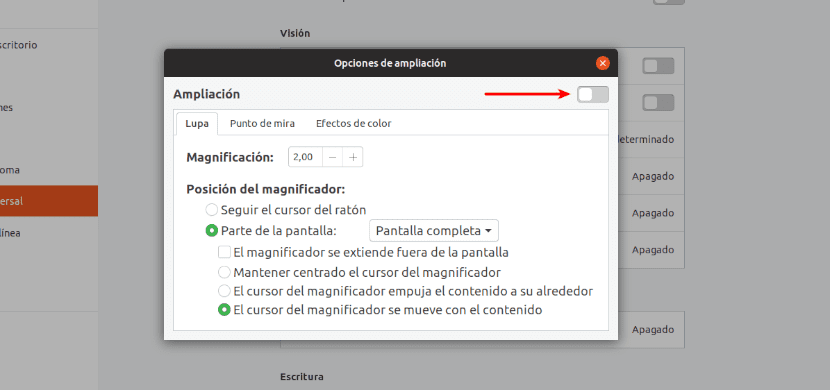
Μόλις ενεργοποιηθεί η επιλογή ζουμ, οι περιοχές της οθόνης απλά θα μεγεθυνθούν όταν μετακινήσουμε το δείκτη του ποντικιού πάνω τους. Θα είμαστε σε θέση αύξηση ή μείωση του επιπέδου ζουμ κάνοντας κλικ στα κουμπιά + / - που θα βρούμε στο παράθυρο επιλογών.
Χρησιμοποιήστε το Magnus
Το Magnus είναι ένα εφαρμογή μεγεθυντικού φακού για επιτραπέζιο υπολογιστή το οποίο είναι μικρό και πολύ απλό για το Gnu / Linux. Ακολουθεί κυριολεκτικά τον δείκτη του ποντικιού, ο οποίος θα μας επιτρέψει να κινηθούμε με μεγέθυνση σε τμήματα της οθόνης. Θα μας δείξει τις περιοχές της οθόνης γύρω από το δείκτη του ποντικιού σε ξεχωριστό παράθυρο, μεγεθυμένη έως και πέντε φορές. Το Magnus είναι μια δωρεάν εφαρμογή ανοιχτού κώδικα που κυκλοφορεί με άδεια MIT. Μπορώ ελέγξτε τον πηγαίο κώδικα στο αντίστοιχο Σελίδα GitHub.
Εγκαταστήστε το Magnus
Ο Magnus είναι διαθέσιμο ως snap app. Έτσι μπορούμε να το εγκαταστήσουμε σε διανομές που υποστηρίζουν ασφαλίσεις χρησιμοποιώντας στο τερματικό (Ctrl + Alt + T) την εντολή:
sudo snap install magnus
επίσης υπάρχει διαθέσιμο PPA για Magnus. Για να το χρησιμοποιήσετε, στο τερματικό (Ctrl + Alt + T) θα πρέπει να πληκτρολογήσετε τις ακόλουθες εντολές:

sudo add-apt-repository ppa:flexiondotorg/magnus sudo apt update && sudo apt install magnus
Μόλις εγκαταστήσουμε το Magnus, μπορούμε εκκινήστε το από το μενού ή την εφαρμογή εκκίνησης.

Κατά την εκκίνηση του προγράμματος, θα δείτε ένα μικρό παράθυρο να εμφανίζεται. Μπορούμε να το μετακινήσουμε σε οποιαδήποτε πλευρά της οθόνης και να αυξήσουμε το μέγεθός του απλά σύροντας τα παράθυρα από τις γωνίες.
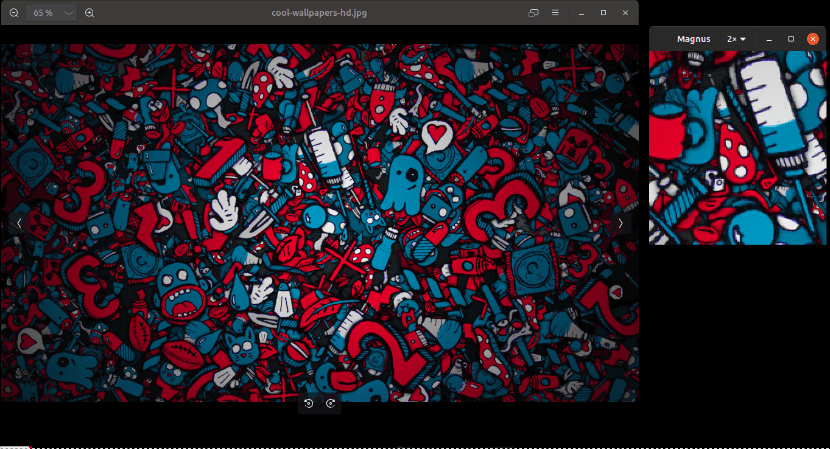
Τώρα, μπορούμε να μετακινήσουμε το δείκτη του ποντικιού στις περιοχές της οθόνης που θέλουμε να μεγεθύνουμε.
Μπορούμε Αυξήστε το επίπεδο ζουμ (2x, 3x, 4x και 5x) από το αναπτυσσόμενο πλαίσιο στη γραμμή εργαλείων της εφαρμογής Μάγκνους. Από προεπιλογή, το Magnus θα μεγεθύνει τις περιοχές με μέγεθος 2x.
Και οι δύο επιλογές που έχουμε δει, τις έχω δοκιμάσει στην επιφάνεια εργασίας του Ubuntu 18.04 και μπόρεσα να διευρύνω εύκολα τις περιοχές της οθόνης. Με αυτές τις δύο δυνατότητες μπορούμε να επεκτείνουμε μια περιοχή οθόνης στο Gnu / Linux με έναν απλό τρόπο.